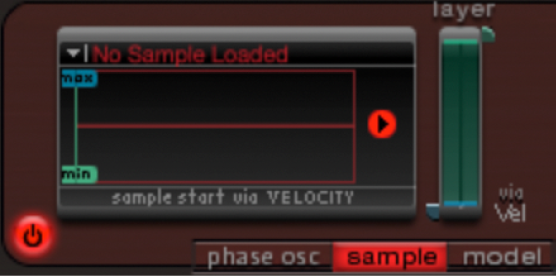Mac用Logic Proユーザガイド
- ようこそ
-
- アレンジの概要
-
- リージョンの概要
- リージョンを選択する
- リージョンの一部を選択する
- リージョンをカット、コピー、およびペーストする
- リージョンを移動する
- ギャップを追加する/取り除く
- リージョンの再生をディレイする
- リージョンをループさせる
- リージョンを繰り返す
- リージョンのサイズを変更する
- リージョンをミュートする/ソロにする
- リージョンをタイムストレッチする
- オーディオリージョンを逆方向にする
- リージョンを分割する
- MIDIリージョンをデミックスする
- リージョンを結合する
- トラック領域でリージョンを作成する
- トラック領域でオーディオリージョンのゲインを変更する
- トラック領域でオーディオリージョンをノーマライズする
- MIDIリージョンのエイリアスを作成する
- 繰り返しのMIDIリージョンをループに変換する
- リージョンの色を変更する
- Mac用Logic ProでMIDIリージョンをパターンリージョンに変換する
- Mac用Logic ProでMIDIリージョンをSession Playerリージョンで置き換える
- オーディオリージョンをサンプラー音源のサンプルに変換する
- リージョン名を変更する
- リージョンを削除する
- Stem Splitterを使ってボーカルや楽器のステムを抽出する
- グルーブテンプレートを作成する
-
- Smart Controlの概要
- マスターエフェクトのSmart Controlを表示する
- Smart Controlのレイアウトを選択する
- MIDIコントローラの自動割り当て
- スクリーンコントロールを自動的にマップする
- スクリーンコントロールをマップする
- マッピングパラメータを編集する
- パラメータマッピンググラフを使用する
- スクリーンコントロールのプラグインウインドウを開く
- スクリーンコントロールの名前を変更する
- アーティキュレーションIDを使ってアーティキュレーションを変更する
- ハードウェアコントロールをスクリーンコントロールにアサインする
- Smart Controlの編集内容と保存されている設定を比較する
- アルペジエータを使う
- スクリーンコントロールの動きを自動化する
-
- 概要
- ノートを追加する
- スコアエディタでオートメーションを使う
-
- 譜表スタイルの概要
- トラックに譜表スタイルを割り当てる
- 譜表スタイルウインドウ
- 譜表スタイルを作成する/複製する
- 譜表スタイルを編集する
- 譜表と声部を編集する/パラメータを割り当てる
- Mac用Logic Proの譜表スタイルウインドウで譜表または声部を追加する/削除する
- Mac用Logic Proの譜表スタイルウインドウで譜表または声部をコピーする
- プロジェクト間で譜表スタイルをコピーする
- 譜表スタイルを削除する
- 声部と譜表に音符を割り当てる
- 多声部のパートを別々の譜表に表示する
- スコア記号の割り当てを変更する
- 譜表をまたいで音符を連桁にする
- ドラム記譜用にマッピングされた譜表スタイルを使う
- 定義済みの譜表スタイル
- スコアを共有する
-
-
- キーコマンドの概要
- キーコマンドをブラウズする/読み込む/保存する
- キーコマンドを割り当てる
- キーコマンドをコピーする/プリントする
-
- グローバルコマンド
- グローバルコントロールサーフェスコマンド
- さまざまなウインドウ
- オーディオファイルを表示しているウインドウ
- メインウインドウのトラックとさまざまなエディタ
- さまざまなエディタ
- タイムルーラのある表示
- オートメーションのある表示
- メインウインドウのトラック
- Live Loopsグリッド
- ミキサー
- MIDIエンバイロメント
- ピアノロール
- スコアエディタ
- イベントエディタ
- ステップエディタ
- ステップシーケンサー
- プロジェクトオーディオ
- オーディオファイルエディタ
- スマートテンポエディタ
- ライブラリ
- Sampler
- Drum Machine Designer
- ステップインプットキーボード
- Smart Control
- ツールメニュー
- コントロールサーフェスのインストールウインドウ
- Touch Barのショートカット
-
-
- Studio Piano
- 用語集
- 著作権

Mac用Logic Pro Ultrabeatのオシレータの概要
Ultrabeatのオシレータを使って波形を生成できます。オシレータ2では波形の代わりにサンプルを使用できます。一方(または両方)のオシレータの信号は、シンセサイザーエンジンのほかの部分に送信されて、加工、処理、または操作が行われます。
オシレータ1の周波数をオシレータ2を使ってモジュレートすれば、FM音源として使用できます。
オシレータ2は、オシレータ1でリングモジュレーションすることができます。
オシレータ2は、合成波形の代わりにオーディオファイル(サンプル)を使用することができます。サンプルは、オシレータ2の信号として出力されます。
ほかの音源には、独立したノイズジェネレータやリングモジュレータがあります。これらを使用して、オシレータによって生成される信号に付加する信号を作り出すことができます。UltrabeatのリングモジュレータおよびUltrabeatのノイズジェネレータを参照してください。
共通のオシレータパラメータ
以下のパラメータは、両方のオシレータに共通です。
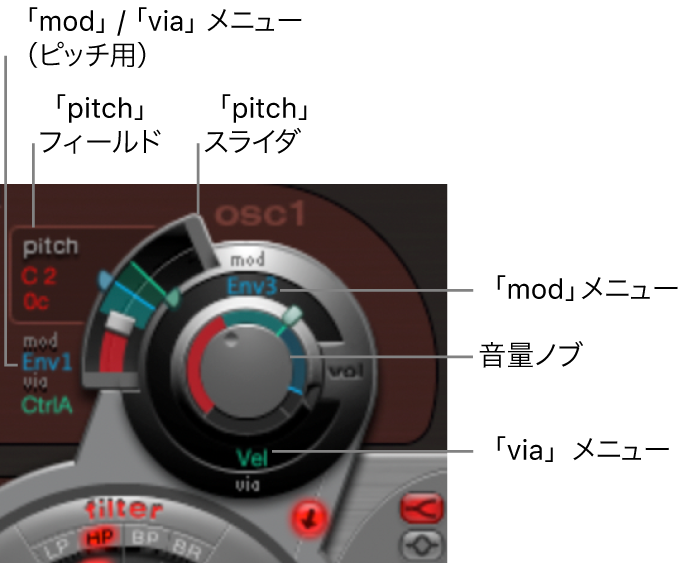
オシレータのオン/オフボタン: このボタン(オシレータ1の左上、またはオシレータ2の左下)をクリックすると、各オシレータを個別にオン/オフできます。
「vol」ノブ: オシレータ1または2のレベルを設定します。ボリュームは、「mod」および「via」ポップアップメニューに表示されるソースによってモジュレートできます。
「pitch」スライダ/フィールド: ドラッグし、オシレータのピッチを半音単位で設定します。Shiftキーを押した場合は、ピッチをセント単位(1セントは半音の100分の1)で調整します。ピッチは、「mod」および「via」ポップアップメニューに表示されるソースによってモジュレートできます。
信号経路ボタン: クリックして、対応するオシレータの信号をフィルタを経由してルーティングするか、出力のEQセクションへ直接送るかを指定します。オンになっている場合はボタンが強調表示され、矢印で信号経路の向きが示されます。
「Mod and via」ポップアップメニュー: オシレータのピッチとレベルのモジュレーションソースを指定します。Ultrabeatのモジュレーションの概要を参照してください。
Ultrabeatオシレータの合成モードを切り替える
オシレータ1では、「phase osc」(フェーズオシレータ)、「fm」、「side chain」(外部オーディオ入力)という3種類の合成エンジンを切り替えることができます。モードごとに用意されているパラメータや機能が異なります。
オシレータ2では、「phase osc」(フェーズオシレータ)、「sample」、「model」という3種類の合成エンジンを切り替えることができます。モードごとに用意されているパラメータや機能が異なります。
Logic Proで、モード(シンセサイザーエンジン)を選択するには、オシレータ1の上端にあるボタンをクリックします。
モード(シンセサイザーエンジン)を選択するには、オシレータ2の下端にあるボタンをクリックします。